Вы не знаете как легко обрезать видео? Тогда SolveigMM Video Splitter — это именно тот инструмент, который вам нужен. С его помощью вы сможете обрезать начало или конец вашего видео, а также вырезать фрагмент видеоклипа в середине, получив качественное сокращенное видео нужных вам длительности и содержания. При этом, вы не потратите много времени и сил.
Как обрезать видео с помощью SolveigMM Video Splitter?
Не знаете как обрезать видео? Думаете как обрезать начальную или конечную точку видео? А также о том, как обрезать видео на компьютере с Windows? Мы предлагаем вам простой алгоритм действий в нашем приложении для обрезки видео.
Этот инструмент для обрезки прост в использовании, работает без потери качества конечного видео, благодаря ему можно вырезать начало, середину или конец видео, сделать клип короче и т.п. И все это займет минимум времени! Попробуйте!
Последовательность работы с видео триммером
1) Установите видео триммер для ПК SolveigMM Video Splitter (демо-версию можно скачать бесплатно).
Лучшие программы для обрезки видео бесплатные на русском
2) Откройте программу SolveigMM Video Splitter, чтобы обрезать видео.
3) Откройте один или несколько файлов, нажав на кнопку “Добавить файлы в медиатеку”, перетащив их в окно программы из папки либо через меню “Файл — Добавить файлы мультимедиа”.
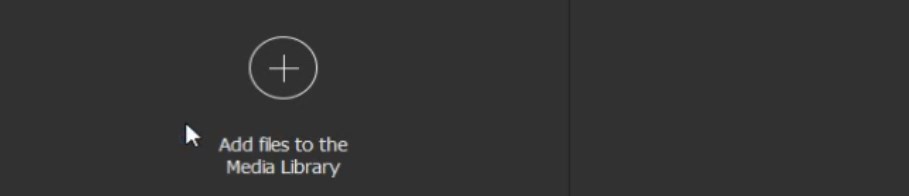
4) Перетащите один файл или несколько файлов на таймлайн.
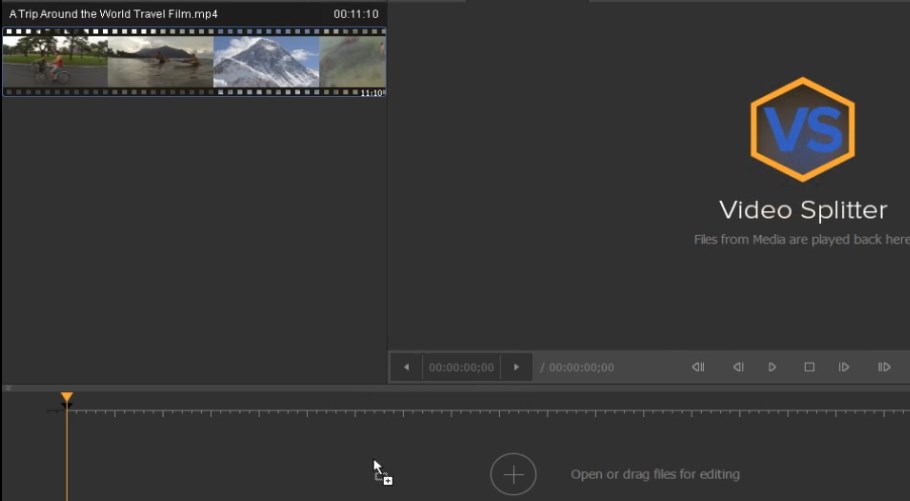
Предположим, что вы создали проект, целью которого является не просто обрезка, а удаление из видео сразу нескольких фрагментов.
5) Добавьте маркеры в позиции начала и окончания каждого фрагмента, который вы хотите обрезать.
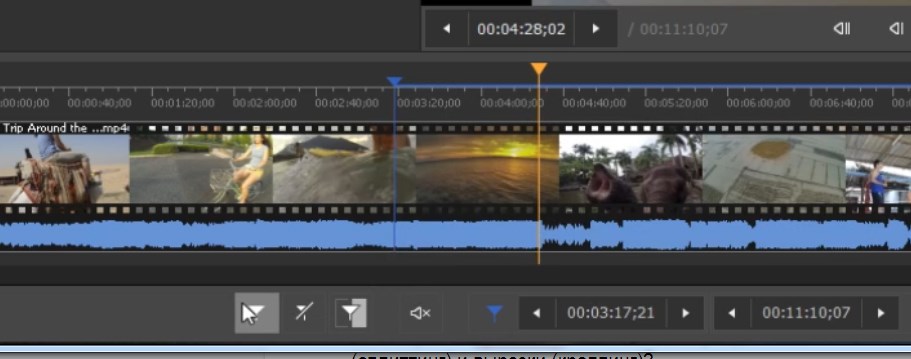
6) Наведите курсор на область между маркерами.
7) Нажмите на кнопку с ножницами, которая обозначает обрезать видео.
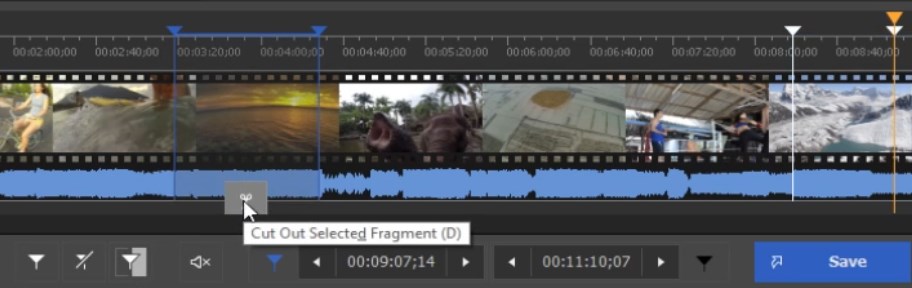
8) Нажмите кнопку “Сохранить”.

9) Выберите название файла и путь для сохранения.
10) Нажмите “Сохранить”.
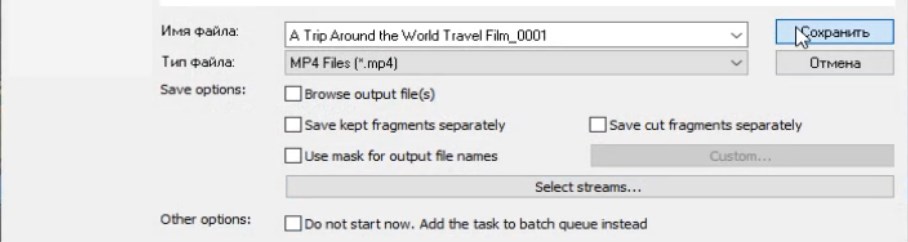
Как обрезать Видео на Айфоне. И посередине тоже!
После этих простых действий по обрезке видео начнется процесс редактирования. Когда он закончится, вам будет предложено открыть папку с полученным файлом.
Смотрите, как обрезать видео с помощью Video Splitter
Часто задаваемые вопросы
Чем обрезка (тримминг) отличается от разделения (сплиттинг) и вырезки (кроппинг)?
Существует несколько основных подходов в редактировании видео.
Тримминг (обрезка) видео — это редактирование видеопотока, при котором “обрезаются” какие-либо лишние части. По большому счету, это всего лишь тонкая настройка длительности и расположения клипов в эпизоде.
Сплиттинг видео — это не просто обрезка видеоклипа с целью изменения его длительности. С помощью видео сплиттеров, как и при помощи видео триммеров можно вырезать из видеоролика ненужные сцены, но главной их особенностью является возможность разделения одного видео на несколько фрагментов.
Кроппинг видео — это редактирование видео, при котором вырезается выделенный участок (например, по краям — удаление полос, черных полей). В SolveigMM Video Splitter такой функционал отсутствует.
Обрежьте свое видео с помощью SolveigMM Video Splitter быстро, качественно, без потерь. Чтобы обрезать видео, скачайте и установите триммер для видео на нашем сайте, нажав кнопку “Video Trimmer Download”.
Попробуйте нашу программу уже сегодня, чтобы убедиться, что обрезка видеофайлов может быть быстрой и простой!
Похожие темы:
Как перевернуть видео MP4
Об авторе
Ольга Кровякова — менеджер технической поддержки в комании Solveig Multimedia с 2010 года.
Она является автором многих текстовых и видео инструкций по программным продуктам компании: Video Splitter, HyperCam, WMP Trimmer Plugin, AVI Trimmer+ и TriMP4.
Источник: www.solveigmm.com
Обрезать видео
Это онлайн-программное обеспечение для редактирования видео позволяет легко обрезать видео за считанные минуты. Загрузите файл, выберите область и обрежьте видео до нужного размера. Кроме того, вы можете выбирать из популярных соотношений сторон, таких как 16:9, 4:3, их вертикальные аналоги, квадрат и т. д. Таким образом, вы можете легко адаптировать видео для всех социальных сетей и их конкретных требований. Для загрузки поддерживаются все популярные форматы, такие как MP4, M4V, AVI, MOV, WMV, 3GP, WEBM и многие другие. Вы можете быстро обрезать его и загрузить результат в формате MP4, MKV, MOV или в формате исходного файла.
Как обрезать видео?
Монтаж отснятого материала требует больших ресурсов и требует мощной рабочей станции, которая стоит целое состояние. Редактирование простых видео на непрофессиональном компьютере по-прежнему происходит медленно, с ошибками и требует много свободного места на диске для хранения несжатых частей во время редактирования. Онлайн-редактирование решает все эти проблемы, и вы можете работать где угодно.
Загрузить видео
Обрезать по размеру
Выберите формат для кодирования
Сохраните и продолжите работу
Наши преимущества
Вот несколько моментов, которые нравятся нашим клиентам по сравнению с офлайн-редактированием и использованием других онлайн-инструментов редактирования.
Бесплатно
Здесь нет скрытых подвохов, и вы можете воспользоваться нашим сервисом для редактирования отснятого материала абсолютно бесплатно. Мы поддерживаем беспрецедентно большие файлы для бесплатных планов.
онлайн
Режьте, обрезайте и редактируйте видео, где бы вы ни находились. Вы больше не привязаны к своей рабочей станции для производства мультимедиа. Редактируйте с помощью своего смартфона, который не обязательно должен быть флагманской моделью от ведущих производителей.
Безопасно
Работа с видеоматериалами пользователей требует высочайшей безопасности системы, и мы подтверждаем это прохождением сертификаций и аудитов. Данные, которые вы загружаете, предназначены только для предоставления вам услуг.
Обрезка за секунды
Не требуется обучение, загрузка и установка сторонних инструментов. Загрузите и начните обрезать лучшие области за считанные секунды. Это будущее обработки видео.
Быстрая конвертация
Преобразование является аппаратно-зависимым процессом. Наши серверы обработки адаптированы для задач конвертации с сотнями ядер ЦП, работающих параллельно.
Простой интерфейс для обрезки видео
Простой в использовании и интуитивно понятный пользовательский интерфейс только с функциями, которые вам нужны. Используйте область произвольной формы, выберите или выберите предустановленную область и измените ее размер.
Часто задаваемые вопросы
Могу ли я обрезать видео бесплатно?
Да, безусловно. Используйте наш видеоредактор, чтобы обрезать видео прямо в окне браузера. Кроме того, вы можете использовать наш сервис для других частых операций, таких как обрезка и нарезка длинных видео. Вам не нужен опыт или навыки редактирования. Просто откройте видео, выберите область, которую хотите обрезать, и сохраните результат.
Какие типы видеофайлов я могу обрезать в вашем инструменте?
Наш инструмент очень универсален с точки зрения форматов ввода и вывода, потому что есть выделенные серверы, которые могут обрабатывать практически любой формат. Это еще одно преимущество онлайн-сервиса редактирования видео.
Будет ли обрезка видео уменьшать размер или качество файла?
Размер файла будет уменьшен, а качество обрезанной области останется прежним, если только вы не захотите поэкспериментировать со сжатием выходного кодирования.
Какой размер видеофайла я могу обрезать онлайн?
Наш сервис предлагает вам редактировать видео размером до 4 ГБ . Сжатый файл такого размера может длиться до 2 часов с качеством 1080p Full HD.
Источник: www.videocutter.io
Вырезаем фрагмент из видео онлайн

Во время просмотра фильма или видеоролика вам понравился какой-то момент, который хочется сохранить, чтобы просматривать его снова и снова? Не нужно покупать и устанавливать специальную программу, ведь это можно сделать и в режиме онлайн!
У онлайн-сервисов есть несколько преимуществ: они бесплатны и просты в использовании. В то же время им не хватает функционала для профессионального монтажа. Поэтому их применяют для самых легких задач — вырезать кусок видео или перевернуть изображение.
Обрезаем видео в режиме онлайн
Рассмотрим два веб-приложения, позволяющих вырезать части из видео без установки дополнительных программ на компьютер.
Способ 1: Online-video-cutter
Лучшее решение – сервис online-video-cutter. Он предоставляет возможность обрезать видео, конвертировать различные аудио и видео форматы, а также записать звуковой или видеофайл. И все это в режиме реального времени и абсолютно бесплатно! Редактор поддерживает все распространенные форматы данных и имеет понятный внешний облик.
Официальный сайт веб-приложения
- Перейдите по ссылке и выберите файл, который хотите обрезать. Можно использовать Google Drive, дать прямую ссылку на файловое хранилище (не поддерживает загрузку с YouTube) или самому загрузить видео. Сервис работает с файлами, размер которых не превышает 500 Мб. Максимально допустимое качество — 1080р.

- После того, как ролик загрузится, вас переместят на страницу обработки. В окне редактора находятся три кнопки, позволяющие редактировать видео: кнопка «1» – кадрирование, кнопка «2» – воспроизведение, кнопка «3» – повернуть на 90 градусов. Эти инструменты удобны для корректировки видео, неудачно снятого на телефон (перевернутого вверх ногами или вертикального).

- На шкале времени находится 2 бегунка с шагом в 0.1 секунду, перемещая которые, вы выделяете фрагмент видео. Части, находящиеся за пределами этих бегунков, станут блеклыми, и будут вырезаны. Таким образом, после нажатия на кнопку «Обрезать» у вас останется только серединка видео.

- Выберите нужное качество и формат (по умолчанию стоит максимальное качество и формат MP4). Нажмите кнопку «Обрезать».

- Через некоторое время вас переместят на последнюю страницу, где необходимо нажать кнопку «Скачать», после чего начнется автоматическая загрузка. Ну или можете выбрать «Сохранить в Google Drive» или «Сохранить в Dropbox».

Способ 2: clipconverter
Сервис работает только с прямыми ссылками, отлично подходит для работы с YouTube и VK. Существенный недостаток — отсутствие русского языка. Интерфейс интуитивно понятен, поэтому работа в нем не должна вызвать особых трудностей.
Официальный сайт веб-приложения
- Перейдите на сайт редактора. В верхнюю строку скопируйте ссылку на ваш видеофайл.

- Выберите необходимый формат.

- В появившемся меню «Conversion Options» уберите галочки с пунктов «Start of Video» (кнопка «1») и «End of Video» (кнопка «2»).

- Возле этих пунктов появятся поля для ввода времени начала и конца ролика. К сожалению, в самом приложении недоступен предпросмотр, поэтому подберите эти значения заранее.

- Нажмите на кнопку «Continue» («Продолжить»).

- Вас переместят на страницу, где необходимо выбрать качество (кнопка «1») и дать название файлу (кнопка «2»).

- Все остальные настройки уже сделаны, поэтому их трогать не нужно. Нажмите кнопку «Start».

- Подождите, пока завершится процесс обработки. После его завершения появится сообщение об успешном завершении и кнопка «Download» для загрузки файла.

- Вы можете редактировать другое видео нажав «Convert another video» (кнопка «1») или поддержать проект, поделившись им в Фейсбуке (кнопка «2»).

Как видите, отсутствие установленной программы для редактирования видео не помеха, если знать, где искать!
Источник: public-pc.com